예전에 찍은 사진은 흑백으로 찍혔습니다. 지금은 사람들이 사진 품질을 향상시키기 위해 자주 사용하는 흑백 이미지를 변환하는 도구를 사용할 수 있습니다. 많은 사람들이 이러한 도구를 사용하여 미적 개선을 위해 오래된 이미지를 활성화하며 종종 개인적인 용도로 사용합니다.
이외에도 컬러 이미지를 흑백으로 변환하는 프로그램이 있어 디지털로 사진에 독특한 모습을 추가할 수 있습니다. 이 게시물에서는 두 가지 버전의 이미지 스타일 변환을 수행하는 데 사용할 수 있는 최고의 도구에 대해 알아봅니다.

파트 1. 흑백을 컬러 이미지로 변환하는 방법은 무엇입니까?
사용자가 온라인에서 흑백 사진을 컬러로 변환하려고 시도할 수 있는 다양한 소프트웨어 옵션이 있습니다. 고급 변환 프로세스를 위해 Photoshop과 같은 고급 앱을 사용할 수 있습니다.
Photoshop의 흑백으로 변환하는 기능은 유용하지만 프로세스는 전반적으로 복잡합니다. 변환 품질, 속도 및 사용자 경험 측면에서 더 나은 대안은 Fotor 앱입니다.
Fotor - 개요
Fotor는 적절한 이미지 색상 변경 프로세스에 사용할 수 있는 고급 온라인 변환기의 최고의 예 중 하나입니다. 사용자는 여기에서 간편한 이미지 복원 소프트웨어를 사용하여 품질을 복원하고 옛날 비디오를 볼 수 있습니다.
최적화하려는 파일을 Fotor 애플리케이션에 추가하고 간단한 단계를 통해 변환을 활성화할 수 있습니다.
주요 기능:
- 모바일 및 데스크톱 기반 앱 버전을 모두 사용할 수 있습니다.
- PNG 및 JPG 이미지 형식으로 작동합니다.
- 빠른 처리를 위한 AI 기반 변환기 메커니즘.
- 사용자는 이 변환기를 사용하여 흑백 이미지를 더 큰 크기로 변경할 수도 있습니다.
활용 방법:
스텝 1.
Fotor 이미지 색상 변환기 공식 웹사이트로 이동하세요.
스텝 2.
사이트가 열리면 이미지 열기 옵션을 클릭하세요. 파일을 원하는 위치로 끌어서 놓을 수도 있습니다. 흑백 이미지를 선택하여 삽입하세요.
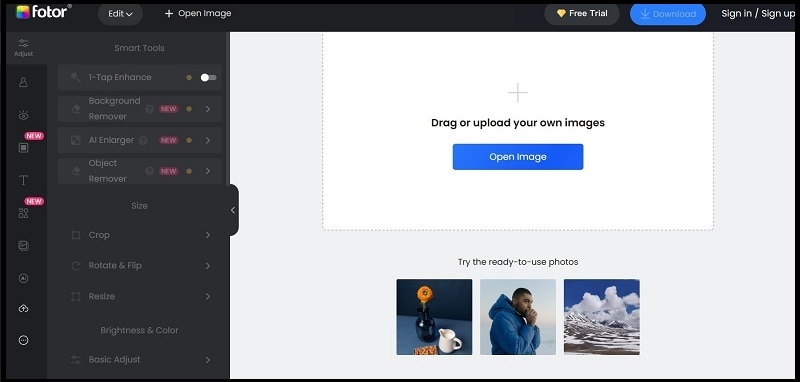
스텝 3.
파일에 즉시 색상을 삽입하려면 앱의 사진 채색 옵션을 탭하세요.
스텝 4.
마지막으로 다운로드 버튼을 눌러 파일을 오프라인으로 저장하고 형식 유형을 선택하세요.
기타 권장사항:
Fotor 외에도 사용자는 다른 도구로 무료로 흑백 사진을 컬러로 변환할 수 있습니다. 다음은 대표적인 두 가지 예입니다.
1. Colourise.com
사진의 색상 교정 및 조정을 시도해 볼 수 있는 최고의 온라인 이미지 변환기 중 하나는 Colourise.com 웹사이트입니다. 사용자는 이 앱을 처리하여 흑백 이미지를 소프트웨어에 추가한 다음 변환 프로세스를 활성화할 수 있습니다. 이 소프트웨어는 빠르고 단순화된 처리를 위해 끌어서 놓기 기능을 지원합니다.
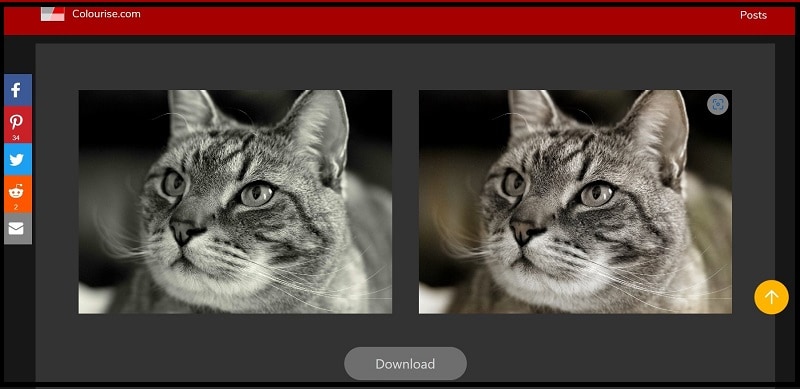
2. DeepAI
DeepAI는 다양한 흑백 이미지에 색상을 추가하는 데 사용할 수있는 최고의 흑백 이미지 변환 옵션 중 하나입니다. 사람들은 일반적으로 이 프로그램을 사용하여 오래된 가족 사진에 색상을 추가하고 다른 사진 유형을 얻습니다.
또한 사용자는 Deep.ai를 사용해 과거 이미지를 복원하고 프레임별로 타겟팅하여 비디오에서 동일한 유형을 최적화할 수도 있습니다.
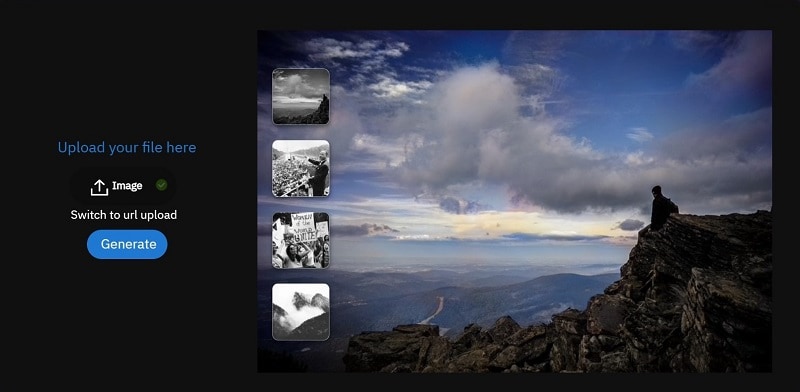
파트2. 컬러 이미지를 흑백 이미지로 변환하는 방법은 무엇입니까?
사용자들은 이미지 채색 프로세스와 같은 특정 도구로 사진을 흑백으로 변환할 수 있습니다. 이와 관련하여 고급 기능과 간단한 사용성을 갖춘 가장 좋은 것은 Pixelied 변환 서비스입니다.
Pixelied - 개요
Pixelied는 사진 색상 구성표를 흑백 스타일로 효과적으로 변환하려는 경우 신뢰할 수 있는 또 다른 최고 등급 도구입니다. 이 앱은 무료로 사용할 수 있으며 다양한 유형의 이미지 형식도 허용합니다. 변환기에 파일을 추가하고 프로세스를 활성화하십시오.
또한 나중에 오프라인 사용을 위해 파일을 저장하거나 소셜 미디어를 통해 공유할 수도 있습니다. 여기에서 변환용으로 제공되는 무료 이미지를 사용하여 앱을 사용해 보고 작동 방식을 확인해 보세요.
주요 기능:
- 다양한 이미지 형식을 지원합니다.
- 사진 디자인을 변경하려면 이미지를 뒤집으세요.
- 변환하는 동안 이미지 주위에 테두리를 추가합니다.
- 여기에서는 다양한 수준의 색상 품질 관리가 가능합니다.
활용 방법:
스텝 1.
Pixelied 온라인 변환기 도구를 연 다음 장치에서 컬러 이미지를 업로드하거나 원하는 위치로 끌어서 놓습니다. 빠른 사용을 위해 스톡 이미지도 제공됩니다.
스텝 2.
이미지 위에 나타나는 메뉴에서 필터 섹션으로 이동하세요.
스텝 3.
즉시 변환하려면 흑백 옵션을 탭하세요.
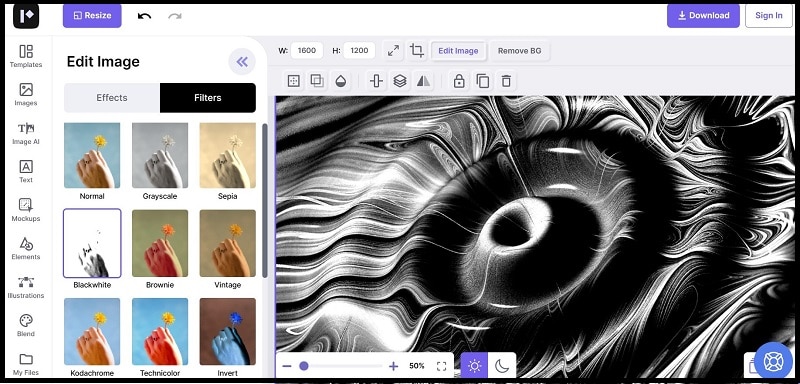
스텝 4.
필요한 경우 다른 기능을 추가하고 이미지를 확대/축소하세요.
스텝 5.
마지막으로 다운로드 버튼을 눌러 파일을 오프라인으로 저장하세요.
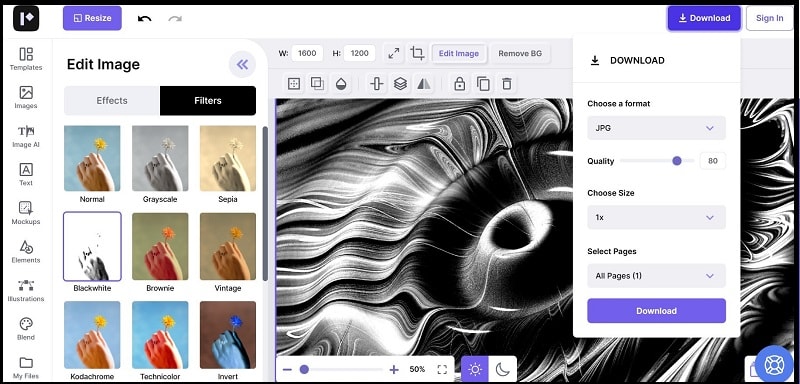
기타 권장사항:
컬러 이미지를 흑백으로 변환하려면 다음 두 온라인 도구도 시도해 볼 가치가 있습니다.
1. PicResize
PicResize 응용 프로그램은 빠른 사진 편집 작업을 위해 온라인으로 제공됩니다. 앱을 사용하여 편집하는 이미지의 크기를 변경하고 하이라이트 및 대비 효과 향상과 같은 색상 그레이딩 변경을 수행할 수 있습니다. 이 도구를 사용할 때 변환된 이미지의 품질은 선명하고 생생합니다.
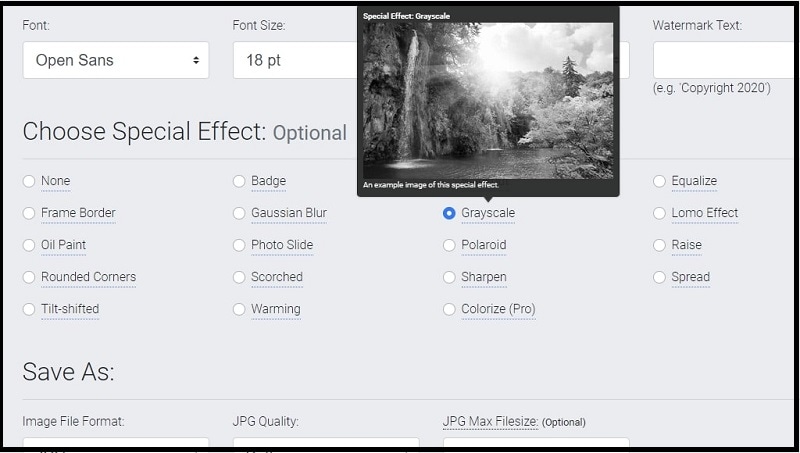
2. Imageonline.io
이 온라인 도구는 컬러 사진을 흑백 버전으로 바꾸는 가장 쉬운 프로그램 중 하나입니다. 온라인 변환에 파일을 업로드하고 한 번의 클릭으로 프로세스를 활성화해야 합니다. 그러면 1초 이내에 변환이 완료되며, 미리보기를 본 후 계속 다운로드할 수 있습니다.
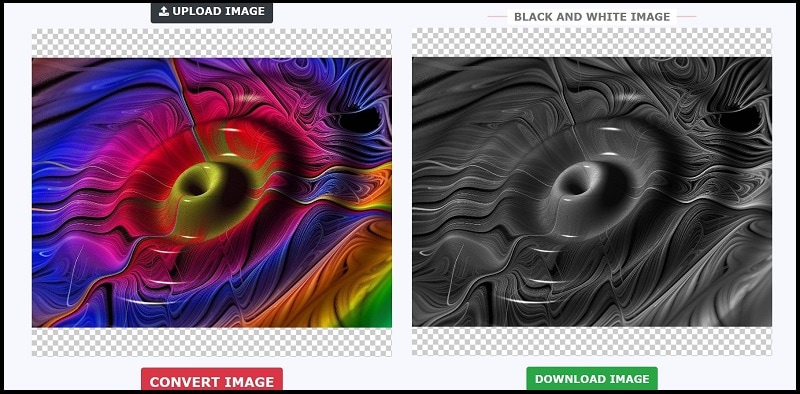
자주 묻는 질문
- 이미지 채색을 위해 사람들은 일반적으로 어떤 유형의 서비스를 앱으로 받습니까?
사람들은 옛날 이미지나 빈티지 이미지를 복원하고 오래된 가족 사진을 강조 표시하는 등의 작업을 위해 이미지 채색 앱과 프로그램을 선택합니다. 또한 일부 최고의 변환기 유형은 비디오 기반 색상 변환 프로세스도 지원합니다.
- 컬러 이미지를 흑백으로 변환하는 데 가장 적합한 모바일 기반 앱은 무엇입니까?
모바일 편집기 앱을 사용하면 이미지 색상을 선명한 색상에서 흑백으로 또는 그 반대로 변경할 수 있습니다. Snapseed는 간단한 기능으로 이러한 전환을 처리하는 최고의 앱 중 하나입니다. 그 외에도 여기에 언급된 온라인 기반 도구를 사용할 수 있습니다.








